- Τα Windows δεν μπόρεσαν να αναζητήσουν νέες ενημερώσεις Το μήνυμα θα σας εμποδίσει να κάνετε λήψη νέων ενημερώσεων, επομένως είναι σημαντικό να το διορθώσετε.
- Ένας τρόπος για να διορθώσετε αυτό το ζήτημα είναι να χρησιμοποιήσετε τη γραμμή εντολών ή το PowerShell για να επαναφέρετε ορισμένα στοιχεία.
- Είναι επίσης δυνατό να εγκαταστήσετε με μη αυτόματο τρόπο την ενημέρωση για τον διακομιστή 2012 και να αποφύγετε το σφάλμα ενημέρωσης των Windows 80072EFE διακομιστή 2012 r2.
- Οι λύσεις μας μπορούν επίσης να σας βοηθήσουν να διορθώσετε το σφάλμα των Windows που δεν μπορούσαν να αναζητήσουν νέες ενημερώσεις με κωδικό 80072ee2, οπότε φροντίστε να τις δοκιμάσετε.
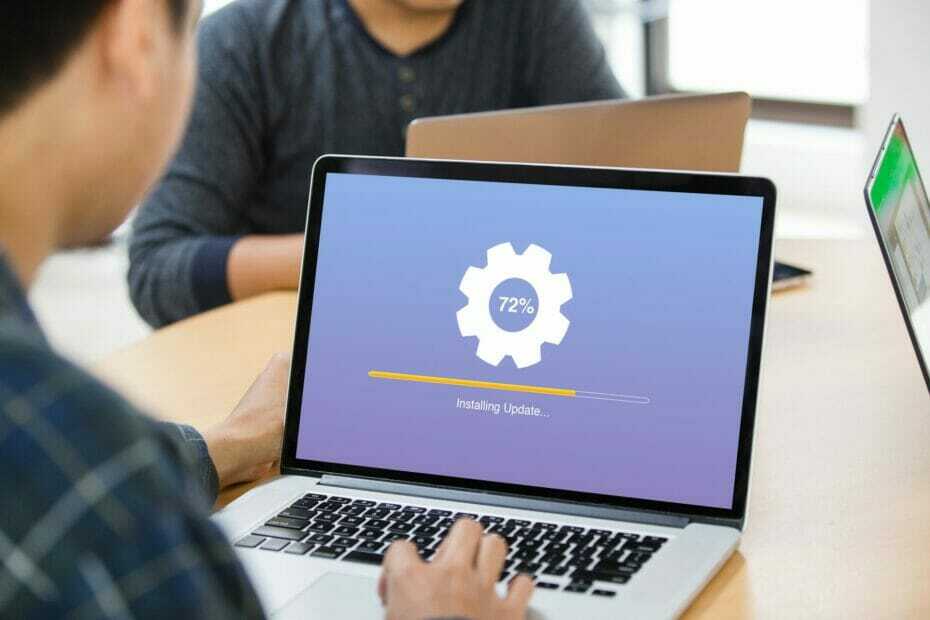
ΧΕΓΚΑΤΑΣΤΑΣΗ ΚΑΝΟΝΤΑΣ ΚΛΙΚ ΣΤΟ ΑΡΧΕΙΟ ΛΗΨΗΣ
- Κατεβάστε το Restoro PC Repair Tool που συνοδεύεται από πατενταρισμένες τεχνολογίες (διαθέσιμο δίπλωμα ευρεσιτεχνίας εδώ).
- Κάντε κλικ Εναρξη σάρωσης για να βρείτε ζητήματα των Windows που θα μπορούσαν να προκαλούν προβλήματα στον υπολογιστή.
- Κάντε κλικ Φτιάξ'τα όλα για να διορθώσετε ζητήματα που επηρεάζουν την ασφάλεια και την απόδοση του υπολογιστή σας
- Το Restoro έχει ληφθεί από 0 αναγνώστες αυτόν τον μήνα.
Μερικές φορές ορισμένα σφάλματα όπως Τα Windows δεν μπορούσαν να αναζητήσουν νέες ενημερώσεις μπορεί να εμφανιστεί και να σας αποτρέψει από τη λήψη ενημερώσεων. Αυτό μπορεί να είναι ένα σημαντικό ζήτημα, καθώς μπορείτε να αφήσετε το σύστημά σας ευάλωτο.
Ωστόσο, υπάρχει ένας τρόπος για να διορθώσετε αυτό το πρόβλημα και στον σημερινό οδηγό, θα σας δείξουμε πώς να διορθώσετε αυτό το σφάλμα μια για πάντα.
Επιπλέον, αυτό Σφάλμα ενημέρωσης των Windows 80072 διακομιστή EFE 2012 r2 μπορεί να υποδεικνύει ότι δεν έχετε πρόσβαση στο Διαδίκτυο ή ότι δεν έχει ρυθμιστεί σωστά για λήψη της ενημέρωσης ασφαλείας.
Τι κάνω εάν τα Windows δεν μπορούσαν να αναζητήσουν νέες ενημερώσεις;
1. Χρησιμοποιήστε τη γραμμή εντολών
- Τύπος Windows Key + X και επιλέξτε PowerShell (Διαχειριστής) από τη λίστα. Μπορείτε επίσης να χρησιμοποιήσετε τη γραμμή εντολών.

- Τώρα εκτελέστε τις ακόλουθες εντολές μία προς μία:
καθαρή στάση wuauserv
net stop cryptSvc
bits καθαρού τερματισμού
net stop msiserver
ren C:\Windows\SoftwareDistribution SoftwareDistribution.old
ren C:\Windows\System32\catroot2 catroot2.old
καθαρή έναρξη wuauserv
καθαρή εκκίνηση cryptSvc
καθαρά bits έναρξης
net start msiserver
παύση
Αφού εκτελέσετε αυτές τις εντολές, ελέγξτε εάν το Τα Windows δεν μπορούσαν να αναζητήσουν νέες ενημερώσεις το μήνυμα εξακολουθεί να εμφανίζεται.
2. Εκτελέστε το πρόγραμμα αντιμετώπισης προβλημάτων του Windows Update
- Ανοιξε το Εφαρμογή ρυθμίσεων. Μπορείτε να το κάνετε γρήγορα με Windows Key + I συντομώτερος δρόμος.
- Πλοηγηθείτε στο Ενημέρωση & Ασφάλεια Ενότητα.

- Επιλέγω Αντιμετώπιση προβλημάτων από το μενού στα αριστερά και μεταβείτε στο Πρόσθετα εργαλεία αντιμετώπισης προβλημάτων.

- Επιλέγω Ενημερωμένη έκδοση για Windows και κάντε κλικ στο Εκτελέστε το εργαλείο αντιμετώπισης προβλημάτων.

- Περιμένετε να ολοκληρωθεί η σάρωση.
Αφού ολοκληρωθεί η σάρωση, ελέγξτε αν το πρόβλημα εξακολουθεί να υπάρχει.
3. Πραγματοποιήστε λήψη της ενημέρωσης με μη αυτόματο τρόπο
Εάν οι παραπάνω λύσεις δεν λειτούργησαν, μπορείτε επίσης να δοκιμάσετε να πραγματοποιήσετε λήψη και εγκατάσταση της ενημέρωσης με μη αυτόματο τρόπο στον υπολογιστή σας.
Σύμφωνα με τους χρήστες, αυτό μπορεί να σας βοηθήσει να διορθώσετε το πρόβλημα και μπορείτε να βρείτε και να εγκαταστήσετε την ενημερωμένη έκδοση που λείπει Κατάλογος Microsoft Update.
Ως εκ τούτου, μπορείτε απλώς να πληκτρολογήσετε το όνομα της ενημέρωσης του διακομιστή σας και να ακολουθήσετε τη διαδικασία για να την εγκαταστήσετε με μη αυτόματο τρόπο στον υπολογιστή σας.
4. Εγκαταστήστε το SSU
Για να εγκαταστήσετε μια ενημερωμένη έκδοση ασφαλείας για τον Windows Server 2012, πρέπει επίσης να έχετε εγκαταστήσει το SSU (Servicing stack updates)
Αυτή η υπηρεσία διασφαλίζει την αξιοπιστία της διαδικασίας ενημέρωσης κατά την εγκατάσταση των πιο πρόσφατων ποιοτικών ενημερώσεων. Συνιστάται να το εγκαταστήσετε πρώτα και να αποφύγετε προβλήματα ενημέρωσης.
Πιο συγκεκριμένα, όταν εγκαθιστάτε μια νέα ενημέρωση ασφαλείας στο σύστημά σας, θα πρέπει να δείτε το πιο πρόσφατο διαθέσιμο SSU και να το εγκαταστήσετε πρώτα.
5. Δημιουργήστε έναν νέο λογαριασμό διαχειριστή
- Ανοιξε το Εφαρμογή ρυθμίσεων και πηγαίνετε στο Λογαριασμοί.

- Επιλέγω Οικογένεια & άλλα χρήστες και κάντε κλικ στο Προσθέστε κάποιον άλλο σε αυτόν τον υπολογιστή.
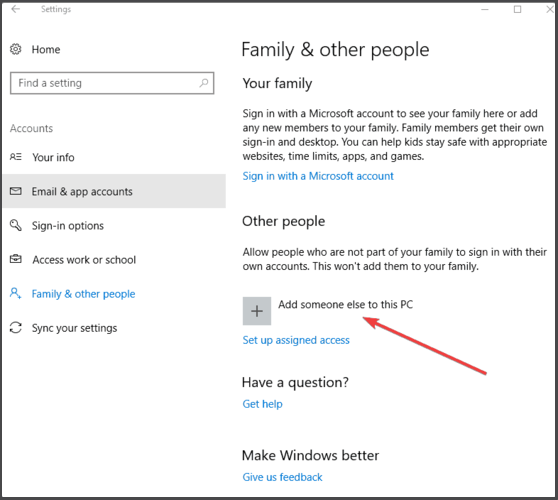
- Επιλέγω Δεν έχω τα στοιχεία σύνδεσης αυτού του ατόμου.
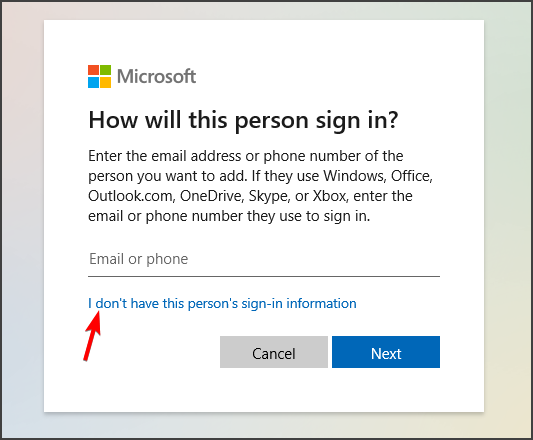
- Τώρα επιλέξτε Προσθέστε έναν χρήστη χωρίς λογαριασμό Microsoft.
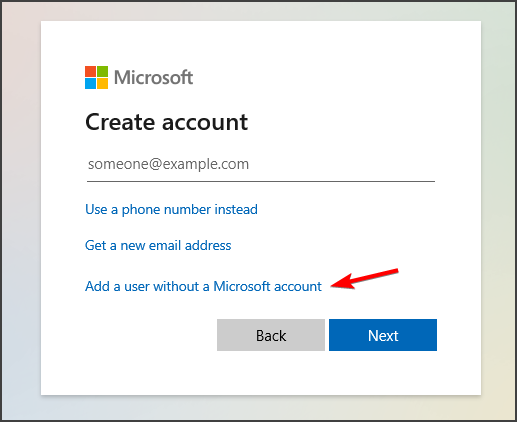
- Εισαγάγετε το όνομα χρήστη και τον κωδικό πρόσβασης για το νέο λογαριασμό.
- Μεταβείτε στον νέο λογαριασμό και ελέγξτε εάν το πρόβλημα εξακολουθεί να εμφανίζεται.
Αν το Τα Windows δεν μπορούσαν να αναζητήσουν νέες ενημερώσεις έχει φύγει, σημαίνει ότι είχατε κάποια ζητήματα καταστροφής αρχείων, αλλά η δημιουργία ενός νέου λογαριασμού συνήθως το διορθώνει. Τώρα πρέπει απλώς να μετεγκαταστήσετε όλα τα αρχεία σας από τον προηγούμενο λογαριασμό χρήστη στον νέο.
Τα Windows δεν μπορούσαν να αναζητήσουν νέες ενημερώσεις Τα μηνύματα σφάλματος μπορεί να αφήσουν το σύστημά σας ευάλωτο, αλλά ελπίζουμε ότι οι λύσεις μας σας βοήθησαν να διορθώσετε το πρόβλημα.
Εάν βρήκατε μια διαφορετική λύση μόνοι σας, μη διστάσετε να τη μοιραστείτε μαζί μας στην παρακάτω ενότητα σχολίων.
 Έχετε ακόμα προβλήματα;Διορθώστε τα με αυτό το εργαλείο:
Έχετε ακόμα προβλήματα;Διορθώστε τα με αυτό το εργαλείο:
- Κατεβάστε αυτό το εργαλείο επισκευής υπολογιστή Αξιολογήθηκε Εξαιρετική στο TrustPilot.com (η λήψη ξεκινά από αυτή τη σελίδα).
- Κάντε κλικ Εναρξη σάρωσης για να βρείτε ζητήματα των Windows που θα μπορούσαν να προκαλούν προβλήματα στον υπολογιστή.
- Κάντε κλικ Φτιάξ'τα όλα για να διορθώσετε προβλήματα με τις κατοχυρωμένες τεχνολογίες (Αποκλειστική Έκπτωση για τους αναγνώστες μας).
Το Restoro έχει ληφθεί από 0 αναγνώστες αυτόν τον μήνα.

![Πώς να διορθώσετε το σφάλμα 0x800f0830 [Καλύτερες διορθώσεις]](/f/911834f0a377198a8d71815e129f0c94.jpg?width=300&height=460)
